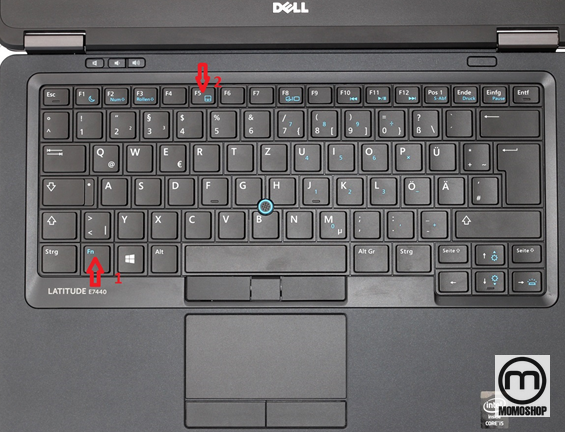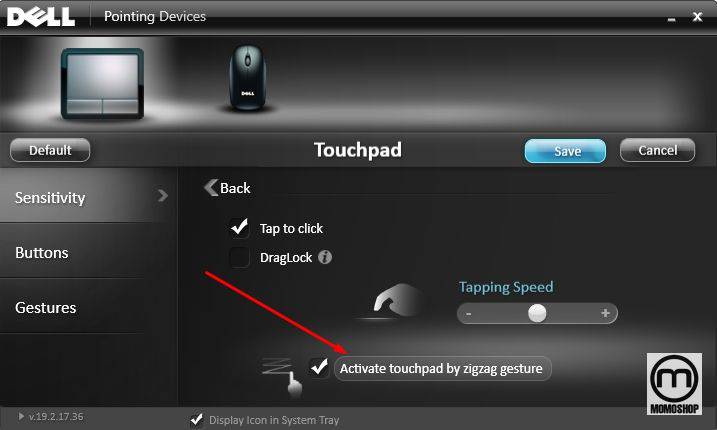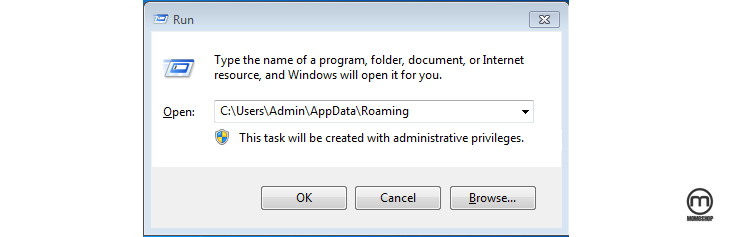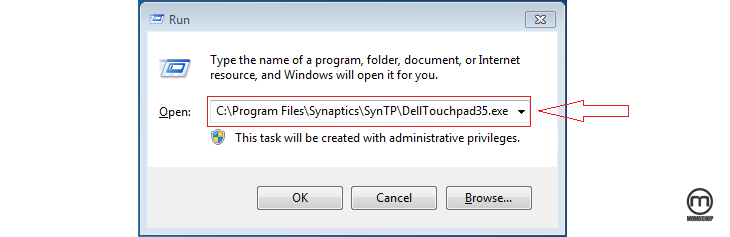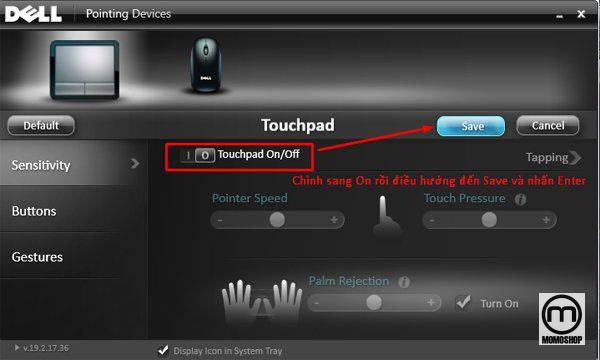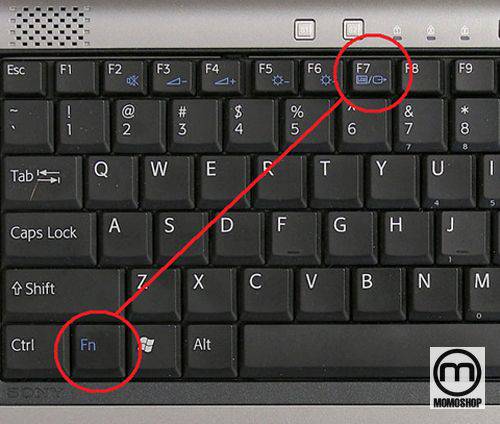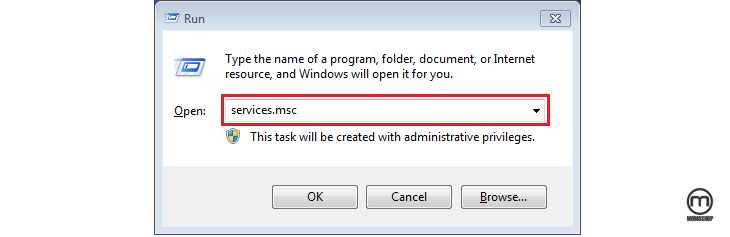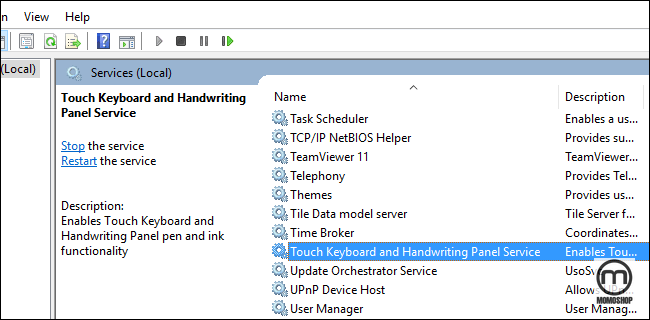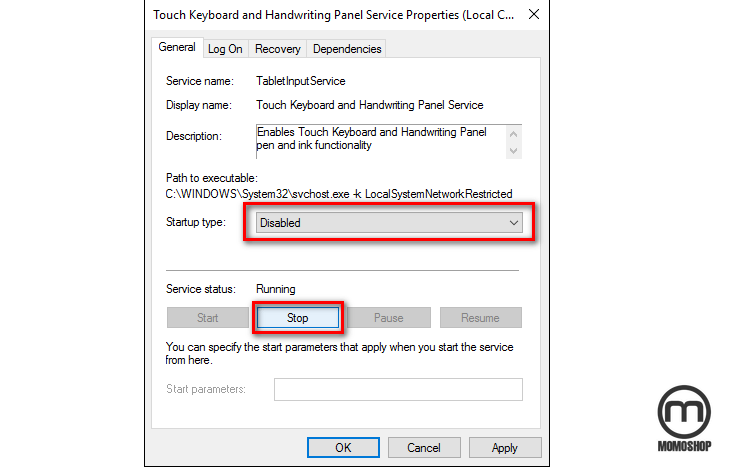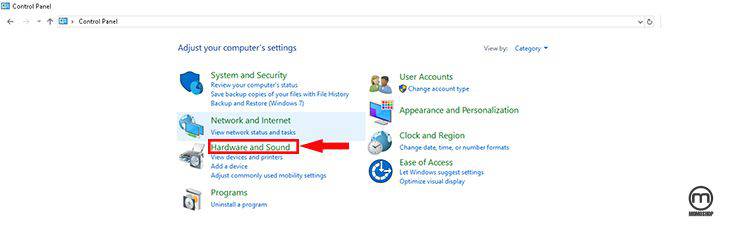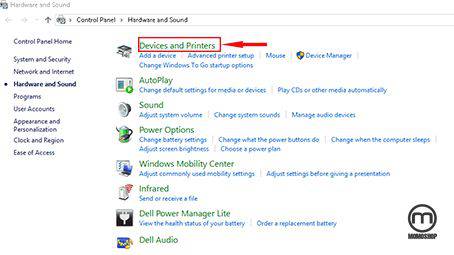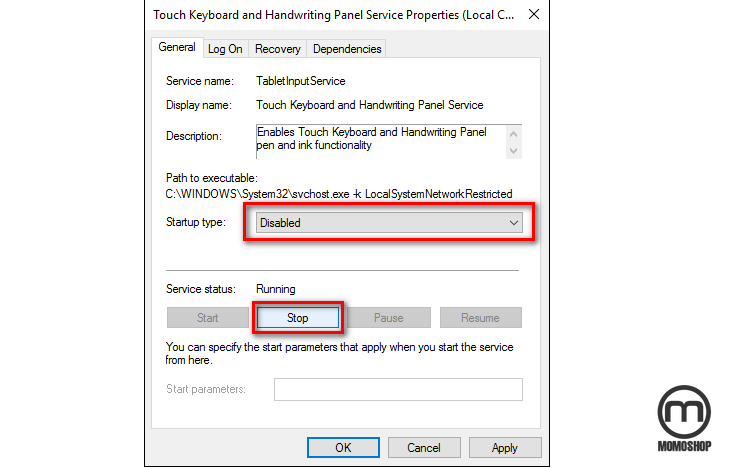Cách Tắt/Mở Chuột Cảm Ứng (Touchpad) Laptop nhanh gọn lẹ
Nếu bạn không mang chuột, thiếu không gian hoặc chỉ đơn giản là thích sử dụng bàn di chuột máy tính xách tay (Touchpad), thì bạn cần biết cách kích hoạt nó. Momoshop sẽ chỉ cho bạn một số cách để Tắt/Mở Chuột Cảm Ứng (Touchpad) Laptop tiện ích này.
- ✅ “HỮU ÍCH” Hack Wifi Cho Laptop với phần mềm cực đơn giản + Hướng dẫn cài đặt chi tiết
- ✅ “1 PHÚT” Tìm ngay nguyên nhân và cách khắc phục Quạt Laptop Kêu To bất thường
- ✅ “Xem ngay” Cách Reset Win 7 nhanh chóng từ ổ cứng
1. Mở Chuột Cảm Ứng Laptop khi không dùng chuột dây như thế nào?
- Sử dụng tổ hợp phím tắt
Hầu hết các máy tính xách tay hiện có phím tắt để giúp người dùng bật / tắt Touchpad. Về vị trí, phím tắt này luôn được sắp xếp ở hàng phím trên cùng.
Tuy nhiên, bàn phím của nhà sản xuất và model khá khác nhau nên các phím không có vị trí cố định. Tuy nhiên, cách phổ biến nhất để bạn thực hiện việc này là trên các phím hiển thị biểu tượng Touchpad bị gạch chéo trên bàn phím.
Vì vậy, bạn chỉ cần tìm đúng phím với biểu tượng touchpad được gạch chéo trên bàn phím và nhấn đồng thời với phím Fn để khởi động Touchpad.
- Vẽ hình trên Touchpad
Một số kiểu máy cho phép người dùng kích hoạt Touchpad ở chế độ vẽ, nghĩa là người dùng có thể bắt đầu bằng cách vẽ hình xoắn ốc hoặc hình Zigzag trên mặt của Touchpad trong vài giây.
- Thiết lập chế độ sử dụng Touchpad trên laptop
Bước 1: Mở hộp thoại Run bằng cách sử dụng tổ hợp phím Windows + R
Bước 2: Nhập đường dẫn sau vào hộp thoại Run C:\Program Files\Synaptics\SynTP\DellTouchpad35.exe.
Bước 3: Sau đó nhấp vào nút OK, Tùy thuộc vào thiết lập Touchpad của từng nhà sản xuất khác nhau mà chúng tôi đã tùy chỉnh để kích hoạt lại Touchpad. Ví dụ: đối với máy tính xách tay DELL, trước tiên, hãy chuyển công tắc Touchpad sang On, sau đó lưu bằng nút Save và cuối cùng nhấn ENTER để hoàn tất.
2. Tắt Chuột Cảm Ưng Laptop khi không dùng chuột dây như thế nào?
- Sử dụng phím tắt
Giống như trong phần 1, Tháo tác bật và tắt Touchpad sẽ như nhau, bạn cũng nhấn 2 phím Fn và phím hình chuột cùng một lúc (thường nằm trong các phím F7 hoặc F8).
- Vô hiệu hóa Touch Keyboard Service
Bước 1: Đầu tiên, bạn mở Menu Services bằng cách sử dụng tổ hợp phím Windows + R để mở cửa sổ lệnh Run, tiếp theo nhập services.msc vào khoảng trống.
Bước 2: Tzị cửa sổ Menu Services, chọn cột Name, kéo xuống tìm và click đúp chuột vào tùy chọn Touch Keyboard and Handwriting Panel Service.
Bước 3: Tại cửa sổ Touch Keyboard and Handwriting Panel Service Properties mới hiển thị, tại mục Startup type, click chọn Disable.
Bước 4: Chọn OK và mở lại máy tính của bạn. Công việc như vậy đã xong rồi nhé.
- Vô hiệu hóa Touchpad từ trình điều khiển
Bước 1: Chọn Start => Control Panel => Hardware and Sound.
Bước 2: Ngay phía dưới mục Devices and Printers, bạn chọn Mouse.
Bước 3: Lúc này màn hình sẽ xuất hiện cửa sổ Mouse Properties. Tại đây bạn tìm thẻ Device setting, nhấn Disable để vô hiệu hóa Touchpad. Sau đó nhấn OK là xong.
3. Lời kết
Như vậy Momoshop đã hướng dẫn bạn tắt/mở chuột cảm ứng trên laptop của mình. Nếu gặp bất kì khó khăn nào, hãy comment phía dưới để Momoshop có thể hỗ trợ bạn. Đừng quên like, share nếu bạn thấy bài viết hữu ích nhé. Cùng nhau tìm hiểu thêm sản phẩm balo laptop tại cảuw hàng Momoshop nhé.